Как сделать Backup Android через Recovery TWRP?
В данной статье мы расскажем, как сделать Backup Android через Recovery режим.
TWRP Recovery является одним из основных пользовательских режимов восстановления для Android. TWRP используется для того, чтобы получить ROOT права, установить новую прошивку, сделать сброс к заводским настройкам или сделать Backup Android системы и персональных данных. Именно последним вариантом мы сегодня займемся.
Что такое Recovery?
Recovery (или на русском «восстановления») является небольшой частью программного обеспечения, которая работает в разделе восстановления на вашем Android устройстве.
Каждый Android смартфон или планшет имеет стандартный режим Recovery, однако, он предлагает ограниченный набор функций.
Пользовательские Recovery, такие как TWRP (Team Win Recovery Project), предлагают множество различных возможностей, которые не доступны в стандартном режиме Recovery.
TWRP или ClockworkMod Recovery: что выбрать?
Два основных режима Recovery для Android являются TWRP и ClockworkMod (CWM).
TWRP и CWM имеют схожие функции, в то время как основное различие заключается в пользовательском интерфейсе и не совместимости друг с другом. Это означает, что если вы сделаете Backup Android через TWRP Recovery, он не может быть восстановлен через CWM, и наоборот.
Установка TWRP Recovery
Прочитайте в статье как установить Recovery на Android? CWM Recovery и TWRP Recovery.
В данном случае мы используем TWRP, чтобы сделать Backup Android через Recovery. Но вы можете установить CWM Recovery. Основную разницу между этими режимами восстановления мы рассмотрели выше.
TWRP Recovery имеет сенсорное управление. Большие иконки на главном экране, а также стрелка назад и кнопка домой позволяют быстро и удобно перемещаться по меню.
Загрузиться в TWRP Recovery
Способ загрузки в TWRP Recovery зависит от модели вашего смартфона. Как правило, чтобы перейти в режим recovery вам нужно нажать и удерживать кнопку громкость и включения. Следующая статья поможет вам: Как перейти в режим Recovery на разных Android устройствах.
Сделать Backup Android через Recovery
Резервная копия (также называется Backup или Nandroid) имеет важное значение, если вы планируете совершать опасные действия со своим смартфоном, например, прошивать его. С помощью Backup Android вы будете иметь возможность восстановить свое устройство в исходное состояние, если столкнетесь с серьезной проблемой при неудачной прошивке или сбросе к заводским настройкам.
Если вам не нравится прошивка, которую вы установили на свой смартфон, или же устройство вовсе не загружается после прошивки, Backup Android является самым быстрым способов вернуть рабочее состояние.
Чтобы сделать Backup Android через Recovery, вам нужно перейти в Backup на главном экране TWRP, после чего выбрать разделы, которые хотите сохранить. Чаще всего для Backup Android выбирают System, Data и Boot.
НЕ НУЖНО ставить галочку рядом с опцией SKIP MD5 generation, поскольку она гарантирует безопасность резервных копий и защищает от ошибок при восстановлении.
Проведи ползунок вправо, чтобы начать процесс создания Backup Android. Длительность операции зависит от количества данных, которые вы хотите сохранить.
НЕ НУЖНО прерывать процесс до тех пор, пока он не завершится.
Восстановить Backup Android через Recovery
Чтобы восстановить Backup Android, который вы создали, вам нужно перейти в Restore на главном экране TWRP, после чего выбрать файл Backup Android.
Проведите пальцем по экрану, чтобы начать процесс восстановления Backup Android.
Вывод
TWRP является мощным инструментом, который предлагает много различных функций без необходимо загрузки в Android, в том числе сделать Backup Android через Recovery.
Если вам интересны другие особенности TWRP Recovery, или у вас остались вопросы по созданию Backup Android через Recovery, напишите в комментариях ниже.



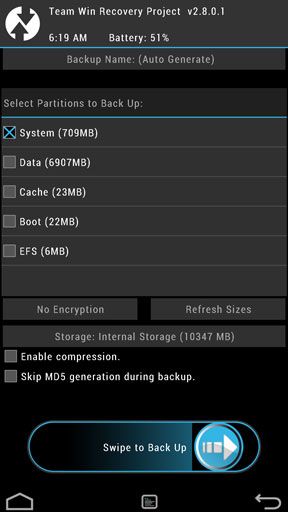
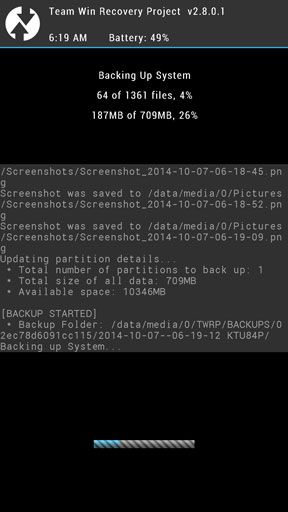
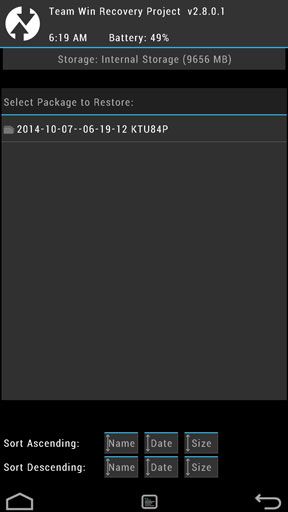
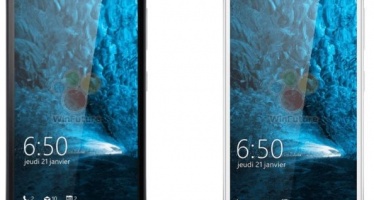



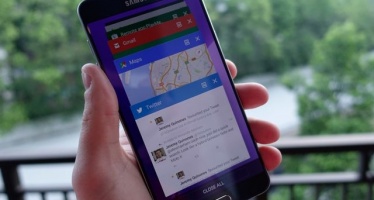







Шикарная статья, правда из внятной информации лишь счета автора. Написал бы что-то полезное, а после попрошайничал…